Kako kopirati radni list u vlastitu radnu knjigu u Excelu 2010
Kad često s Excel-om 2010 radite na poslu ili u školi, možda ćete s vremenom ustanoviti da iste podatke upotrebljavate iznova i iznova. Kad se to dogodi, ustanovite da kopirate i lijepite puno podataka između starih i novih datoteka. Ako vaši važni podaci postoje samo na jednom radnom listu, postoji brzi način kopiranja tog radnog lista iz njegove originalne radne knjige u novu.
U našem vodiču u nastavku pokazat ćemo vam korake koje morate slijediti kako biste kopiju radnog lista napravili u staroj Excelovoj radnoj knjizi i premjestili je u novu radnu knjižicu.
Stvaranje nove radne knjige s postojećeg radnog lista u Excelu 2010
Koraci u ovom članku pokazat će vam kako kopirati radni list iz postojeće radne knjige u vlastitu, novu radnu knjižicu u Excelu 2010. To će ostaviti kopiju radnog lista u originalnoj radnoj knjižici, plus stvoriti novu radnu knjižicu koja se sastoji samo od odabrani radni list.
1. korak: otvorite radnu knjigu u Excelu 2010 koja sadrži radni list koji želite kopirati.
2. korak: Desnom tipkom miša kliknite karticu radnog lista na dnu prozora, a zatim kliknite opciju Premjesti ili Kopiraj .

Korak 3: Kliknite padajući izbornik pod stavkom Rezerviraj, a zatim kliknite na (novu knjigu) opciju.
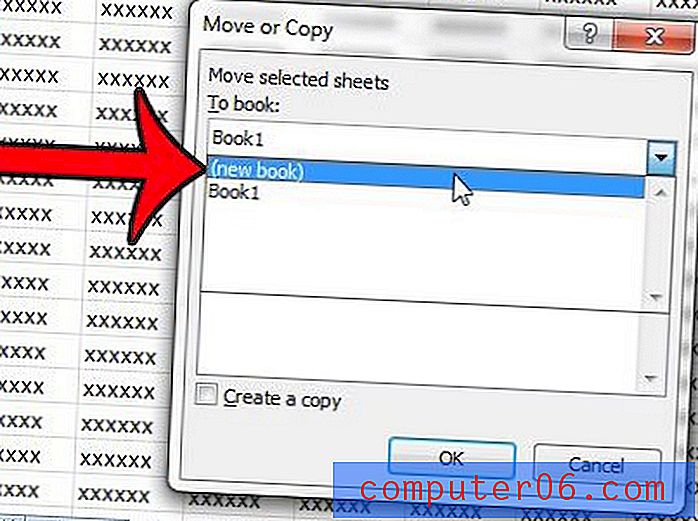
Korak 4: Kliknite okvir lijevo od Stvorite kopiju, a zatim kliknite gumb U redu . Ako ne odlučite stvoriti kopiju, radni list će biti uklonjen iz izvorne radne knjižice i postojat će samo u novoj radnoj knjizi.
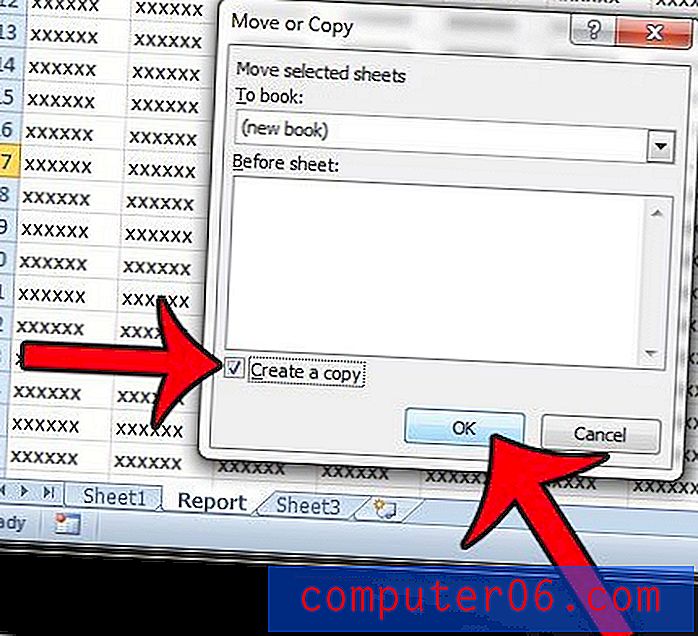
Tako će se stvoriti nova radna knjiga. Jedini će radni list u ovoj novoj radnoj knjižici biti onaj koji ste upravo izabrali za kopiranje. Prije nego što ga zatvorite, spremite novu radnu knjigu.
Ne nalaze li se kartice na dnu vaše radne knjige? Moguće je da se to sakrije prilagođavanjem postavke u programu Excel 2010. Ovaj vodič će vam pokazati kako da skrijete sve kartice lista ako nisu vidljive. Ako su neke vaše kartice vidljive, onda će vam ovaj članak pokazati kako otkriti skrivene.



